如果我们遇到了windows7资源管理器已停止工作的问题,要怎么办呢,首先我们windows7电脑的任务管理器,点击新建任务,接着输入命令回车,重启资源管理器即可,也可以打开注册表编辑器,在System项新建一个字符串值,然后修改数值保存即可,这样也能解决问题哦。
windows7资源管理器已停止工作解决方法
方法一
1、右键点击桌面下方的【任务栏】空白区域,在弹出的菜单栏选择【任务管理器】选项

2、进入任务管理器后,点击上方的【文件】选择【新建任务】
3、在弹出的任务对话框输入命令explorer.exe 点击确定,重新启动资源管理器操作
方法二
1、打开电脑左下角【开始】菜单,找到【运行】功能,点击打开
2、在弹出的运行窗口中中输入命令 regedit,点击确定进入注册表界面当中
3、进入到注册表界面依次展开到【HKEY_CURRENT_USERSoftwareMicrosoftWindowsCurrentVersionPolicies】项下
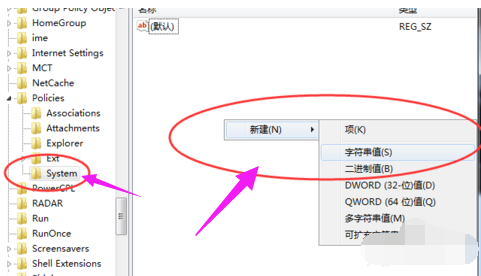
4、右键点击Policies项,选择【新建】,新建一个【项】并将其命名为 System
5、在System项右方空白区域选择【新建】,新建一个【字符串值】并将其命名为 DisableTaskMgr
6、双击打开新建的DisableTaskMgr数值,将其数据设置修改为 0 点击确定即可,这样就解决